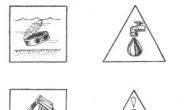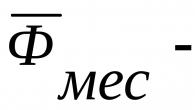Dans la plupart des cas, les problèmes de débit sont liés au tarif ou à des dysfonctionnements du côté du fournisseur ou de l'équipement de l'utilisateur. Cependant, il arrive parfois qu'une diminution de la vitesse soit due à des paramètres logiciels ou à des dysfonctionnements. Dans ce cas, vous pouvez essayer de corriger la situation par vous-même. Voyons comment accélérer Internet sous Windows 10, que faut-il faire pour cela, etc.
Toutes les options d'overclocking peuvent être divisées dans les catégories suivantes :
- supprimer les restrictions dans le système d'exploitation ;
- supprimer les restrictions dans les programmes tiers ;
- correction des erreurs et mise à jour du micrologiciel du routeur/modem ;
- utiliser les paramètres pour un Internet lent ;
- optimisation du réseau à l'aide de logiciels tiers.
L'une des méthodes répertoriées vous aidera certainement à rendre votre connexion plus rapide et plus stable. Ensuite, toutes les méthodes seront discutées sous forme de guides étape par étape, ainsi que les méthodes de vérification de la vitesse.
Comment vérifier la vitesse
Tout d’abord, mesurez la vitesse de votre connexion à l’aide d’un service spécial. Ceci est nécessaire pour vérifier les données avec votre plan tarifaire. Il est possible qu'Internet ne soit limité en aucune façon, mais corresponde parfaitement à la vitesse déclarée. Dans ce cas, vous devez utiliser des services pour mesurer la vitesse, le ping et d'autres paramètres.
- L’option la plus populaire consiste à vérifier sur Speedtest.net. Pour ce faire, accédez au site Web http://www.speedtest.net/ via n'importe quel navigateur et cliquez sur le bouton Commencer le test.

- Ensuite, la sélection automatique du serveur le plus proche et la mesure de la vitesse commenceront.

- À la fin de la procédure, vous verrez la vitesse de téléchargement et de téléchargement, les données Ping à l'écran. Vérifiez les informations reçues avec les informations du plan tarifaire de votre fournisseur.

La plupart des fournisseurs proposent des services similaires. Par exemple, pour le fournisseur Rostelecom, vous devez visiter la page https://moscow.rt.ru/service/srvhomeinet/connect_inet/speed_internet et sélectionner la région souhaitée.
Le système d'exploitation Windows 10 dispose d'une fonction d'analyse réseau intégrée qui peut être utilisée via le Gestionnaire des tâches. Pour afficher la charge du réseau, procédez comme suit :
- Affichez le gestionnaire de tâches à l'aide de la combinaison de touches Ctrl + Shift + Esc. Allez dans l'onglet « Processus » et cliquez sur « Réseau » pour organiser la liste au fur et à mesure de votre utilisation d'Internet.

- En haut de la liste se trouveront tous les processus qui utilisent le réseau d’une manière ou d’une autre pour leur travail. Si votre Internet domestique est lent, fermez-en certains. Vous pouvez afficher plus d'informations sur la charge du réseau dans l'onglet « Performances ». En bas de la fenêtre, cliquez sur le bouton « Ouvrir le moniteur de ressources ».

- L'onglet « Réseau » contient tous les processus liés au travail sur Internet. Vous pouvez les fermer en utilisant RMB et le bouton « Terminer le processus ».

Après un redémarrage, l'ordinateur utilisera à nouveau ces processus, il ne sera donc pas possible de résoudre complètement le problème de chargement du canal réseau. Passons à la suppression des restrictions dans le système.
Examinons maintenant les paramètres et les restrictions du système d'exploitation sur un ordinateur portable et un PC. Après l'installation, Windows 10 limite par défaut la vitesse de connexion et réserve une partie du canal à des fins système (mises à jour, etc.). Pour optimiser Internet, vous devez supprimer la limitation de bande passante via la configuration de votre ordinateur. Après cela, la connexion devrait se stabiliser et la vitesse devrait légèrement augmenter.
Pour supprimer la restriction, procédez comme suit :
- Ouvrez la fenêtre Exécuter à l'aide du menu Démarrer ou des touches Win + R. Ensuite, entrez la commande gpedit.msc et cliquez sur OK.

- L'éditeur de stratégie de groupe local apparaîtra devant vous. Accédez à la branche Configuration ordinateur – « Réseau de modèles d’administration » – « Planificateur de paquets QoS ».

- Sur le côté droit de la fenêtre, recherchez la ligne « Limiter la bande passante réservée » et faites un clic droit. Sélectionnez ensuite « Modifier » dans le menu.

- Dans la fenêtre, définissez l'option « Activé ». Dans le champ de modification de la limite de bande passante du réseau, définissez « 0 » et appliquez les modifications avec le bouton « OK ».

- Vous devez maintenant vérifier si votre connexion réseau utilise le planificateur QoS. Pour ce faire, faites un clic droit sur l'icône de connexion (1) dans la barre d'état système et sélectionnez « Centre réseau ».

- Allez maintenant dans la section "Modifier les paramètres de l'adaptateur".

- Faites un clic droit sur votre connexion et accédez aux propriétés.

- Cochez la case à côté de QoS Packet Scheduler et appliquez les modifications avec le bouton « OK ».

Prêt! L'optimisation a permis d'augmenter la vitesse d'environ 10 %, ce qui était réservé par le système. Si accélérer de cette manière n'a aidé que légèrement, passez aux méthodes suivantes.
Diagnostic avec des moyens standards
Vous pouvez également utiliser l'assistant de diagnostic standard pour vérifier la connexion. Le programme analysera le réseau et affichera l'état et la nécessité de corriger les erreurs.
Pour exécuter l'outil de diagnostic, procédez comme suit :
- Faites un clic droit sur l'icône de la barre d'état et sélectionnez « Problèmes de diagnostic ».

- Attendez la fin du diagnostic et regardez le résultat.

Si aucun problème n'est détecté, passez aux étapes suivantes.
Restrictions du programme
Certains logiciels installés par les utilisateurs sont connectés au réseau. De tels programmes peuvent limiter Internet et le rendre extrêmement lent. De plus, ils peuvent avoir des restrictions de vitesse. Pour redonner à Internet ses fonctionnalités et l'améliorer, vous devez utiliser nos conseils.
Le programme principal que la plupart des utilisateurs utilisent pour accélérer leur connexion est uTorrent. L'augmentation des paramètres de vitesse Internet est possible via les paramètres.
Ouvrez uTorrent. Faites un clic droit sur le téléchargement requis et sélectionnez « Restriction de réception » dans le menu. Dans la section suivante, vous devez définir l'option Illimité pour accélérer le torrent au maximum.

Cela peut être fait pendant que vous téléchargez un fichier ou un jeu particulier via uTorrent. Si votre connexion Internet est très médiocre et qu'il n'y a pas assez de chaînes pour tous vos besoins, désactivez certains programmes avant la fin du téléchargement. Une fois le torrent téléchargé, vous pouvez à nouveau lancer les logiciels liés à Internet (Steam, Skype, etc.). De cette façon, vous tirerez le meilleur parti du tarif.
Paramètres du navigateur et taille du cache
Si des problèmes surviennent lors du travail dans le navigateur (les pages sont longues à charger, il est impossible de regarder des vidéos, etc.), alors utilisez les fonctionnalités spéciales. Envisageons d'activer le mode turbo dans Opera, le navigateur Yandex et Chrome.
Pour configurer le mode turbo dans le navigateur Yandex et Opera, utilisez les instructions fournies :
- Dans Opera, vous devez cliquer sur l'icône du navigateur dans le coin supérieur gauche (1), puis sélectionner le bouton Opera Turbo (2).

- Dans le navigateur Yandex, accédez à Paramètres. Cliquez sur le bouton "Afficher les paramètres avancés". Dans la sous-section Turbo, définissez la position sur « Toujours activé » (1). Pour désactiver la fonction, déplacez la case à cocher sur la position « Désactivé » (2).

De cette manière, vous pouvez limiter le nombre de fichiers multimédias sur les pages Web (images, vidéos) et ainsi accélérer le chargement des sites.
- Dans le navigateur Google Chrome, vous devez installer un plugin distinct – Data Saver. Cela aidera à supprimer les freins et à réduire le temps d’attente lors du chargement des pages d’un site Web. Pour ce faire, ouvrez le magasin d'extensions dans votre navigateur et cliquez sur le bouton « Installer ».

- Désormais, en cliquant sur l'icône d'extension, vous recevrez des informations sur le trafic enregistré.

Si la connexion continue de ralentir, passez aux méthodes de dépannage suivantes.
L'augmentation de la taille du cache du navigateur Internet peut entraîner des ralentissements. Il n'est pas recommandé d'allouer plus de 100 Mo de cache sur le disque système. Pour résoudre ce problème, vous devez accéder aux paramètres du navigateur et définir la valeur souhaitée (1), puis vider le cache à l'aide du bouton spécial (2).

C'est ainsi que vous définissez la taille du cache dans Mozilla Firefox et Opera. Dans les navigateurs Google Chrome et Yandex, la procédure est différente, car ils sont construits sur le même noyau Chromium :
- Ouvrez les propriétés du raccourci sur le bureau.

- Dans le champ Objet, ajoutez la commande :
où xxxxx est le numéro de cache souhaité en octets.

Vérification des virus
Les logiciels malveillants peuvent également affecter considérablement les performances d’Internet. Pour augmenter la vitesse, vous devez analyser votre système à la recherche de virus et les supprimer. Vous pouvez utiliser des programmes tiers ou le Windows 10 Defender intégré. Analysons le système à la recherche de virus à l'aide de Defender :
- Accédez aux paramètres système via Démarrer.

- Sélectionnez la section "Mise à jour et sécurité".

- Ensuite, accédez à Windows Defender.

- Cliquez sur le bouton « Ouvrir le Centre de sécurité Windows Defender ».


Travailler avec un routeur
Si vous possédez un ordinateur portable, vous utilisez probablement un routeur Wi-Fi et une connexion sans fil. Ce type de connexion est instable et le débit peut baisser à tout moment si vous utilisez l'Internet mobile. Si le fournisseur de câble est connecté au routeur et que la connexion est toujours lente, vous devez alors reconfigurer l'appareil lui-même.
Grâce à un routeur Wi-Fi, vous pouvez :
- changer le firmware ;
- reconfigurez à nouveau la connexion.
Cela peut être fait en ligne à l'aide d'un navigateur. Par conséquent, vous n’avez pas besoin de compétences ou de connaissances particulières pour travailler le fer.
Tous les firmwares de routeur diffèrent par leur interface, mais l'essence reste la même. Regardons la mise à jour en utilisant l'exemple d'un appareil ASUS :
- Vous devez d’abord vous connecter à votre compte ASUS en utilisant l’adresse IP de l’appareil. DANS dans ce cas il s'agit de 192.168.1.1. Vous devez le saisir dans la barre d'adresse de votre navigateur, puis vous connecter en utilisant le nom d'utilisateur et le mot de passe que le fournisseur vous a fourni lors de la conclusion du contrat.

- Ensuite, allez dans l'onglet « Administration » (1) et sélectionnez la section « Mise à jour du firmware » (2).

- Vous devez télécharger au préalable le fichier du firmware sur le site officiel du développeur du routeur et le télécharger à l'aide du bouton « Sélectionner un fichier » (1). Pour lancer la mise à jour, cliquez sur « Soumettre » (2).

- Attendez que le logiciel soit mis à jour et redémarrez votre appareil.
Voyons maintenant comment élever Internet à l'aide de la reconfiguration :
- La première étape consiste à réinitialiser les anciens paramètres. Pour ce faire, allez dans « Administration (1) – « Restaurer/enregistrer/charger les paramètres » (2). Cliquez ici sur le bouton « Restaurer » (3).

- Attendez que les paramètres d'usine soient restaurés et reconnectez-vous au système. Ensuite, allez dans l’onglet « Configuration rapide » et suivez les instructions.

Si cela ne résout pas le problème, utilisez les services de l’assistant de votre fournisseur. Il est possible que le problème réside dans le routeur lui-même et qu'il doive être remplacé par un nouveau.
Programmes supplémentaires
La dernière option pour retrouver un Internet rapide consiste à utiliser la fonctionnalité d’optimisation.
L'un de ces programmes est Internet Speed Booster ou cFosSpeed. Vous pouvez télécharger cFosSpeed à partir de ce lien. Avec son aide, vous pouvez optimiser Internet pour les jeux, le streaming de vidéos ou les torrents. Installez l'utilitaire et suivez ces étapes pour configurer la priorité :
- Faites un clic droit sur l'icône de la barre d'état et sélectionnez « Options » - « Paramètres ».

- Ensuite, allez dans l'onglet « Programmes » (1). Tous les programmes sont divisés en catégories. Par exemple, allez dans « Jeux » et utilisez le curseur pour modifier la priorité d'un jeu en ligne de faible à élevée (2). La connexion sera désormais dirigée vers le jeu.

- Les protocoles sont hiérarchisés de la même manière.

- Dans la section Paramètres généraux, vous pouvez définir la priorité automatique sur l'application active. Lorsque vous réduisez un jeu ou un programme, la vitesse d'Internet augmente dans d'autres applications.

Conclusion
Chacune des méthodes présentées dans les instructions peut aider à augmenter la vitesse d'Internet sous Windows 10 dans une certaine situation. Si toutes les méthodes sont inefficaces, contactez le service d'assistance de votre fournisseur pour obtenir des conseils et de l'assistance.
Vidéo
Pour plus de clarté, nous vous suggérons de regarder une vidéo qui correspond au sujet considéré.
La vitesse d'Internet devient de plus en plus importante, même dans la vie de tous les jours, sans parler du travail. Il est difficile de rencontrer un utilisateur moderne qui ne sait pas par expérience ce qu'est un crash d'un programme de communication, un film « trébuchant » dans un cinéma en ligne ou un temps étonnamment long pour charger le fichier souhaité. Il est clair que beaucoup dépend de la qualité du travail du fournisseur, mais cela dépend aussi beaucoup de la configuration correcte de l’ordinateur. Pour plus de détails sur la façon d'accélérer votre connexion Internet sous Windows 7, lisez notre article.
Raisons possibles de la faible vitesse d'Internet
La vitesse de connexion dépend de nombreuses raisons, dont certaines sont extérieures à notre ordinateur. Les prestataires précisent généralement qu'ils ne sont pas obligés de fournir constamment la possibilité de travailler pour vitesse maximum, tout dépend de l'activité simultanée des usagers et de l'encombrement des lignes.
Le signal est transmis par câble à l'aide d'un modem, ainsi que d'un routeur si le Wi-Fi est installé. Chacun de ces appareils peut tomber en panne avec le temps. De plus, la technologie devient rapidement obsolète, donc un modem ou un routeur qui n'est pas le plus moderne risque de ne pas être en mesure de faire face au flux fourni.
Une fois arrivé à l'ordinateur, le trafic ne sera pas nécessairement dépensé comme le prévoient les utilisateurs ; il existe d'autres candidats pour cela. Les virus, chevaux de Troie et logiciels espions transmettent activement des informations dans les deux sens, et les antivirus ralentissent le flux, filtrant les fichiers dangereux. Le système lui-même se réserve « délicatement » une part importante du trafic afin d'installer les mises à jour en arrière-plan. Les torrents aiment rester dans la RAM, même après avoir quitté le programme, recevant et transmettant des gigaoctets d'informations.
Afin de déterminer si la vitesse de circulation diminue ou non en raison de problèmes avec l'ordinateur, vous pouvez mesurer le débit sur un autre appareil dont la configuration est garantie de manière optimale. Si le problème persiste, ce n’est pas la faute de l’ordinateur : le problème vient du matériel externe.
Il est nécessaire de vérifier et d’éliminer systématiquement toutes les causes possibles de la lenteur de la vitesse d’Internet.
Comment vérifier votre vitesse de connexion
Vous pouvez évaluer la qualité de la connexion sans outils spéciaux si des données précises ne sont pas nécessaires. Par exemple, en utilisant Skype, vous pouvez tirer une conclusion sur la stabilité de la connexion et vérifier la qualité de l'audio et de la vidéo transmis.
Les torrents, tels que uTorrent, affichent séparément la vitesse de connexion, mais cela fait également référence à la bande passante de ce service. Par conséquent, les indicateurs ou changements de vitesse faible devraient déclencher une alarme. Des chiffres constamment élevés indiquent une connexion de haute qualité avec une vitesse non inférieure à celle démontrée.
Lors de l'évaluation de la capacité d'un canal de transmission de données, vous devez vous rappeler qu'il existe deux échelles numériques pour indiquer la quantité d'informations. Les fournisseurs comptent généralement en bits (kilobits, mégabits, etc.). La plupart des applications utilisent des unités basées sur les octets (kilo-octets, mégaoctets, etc.), qui sont huit fois plus grandes que leurs homologues « bits ».
Le gestionnaire de tâches est un outil très pratique pour évaluer les performances actuelles des processus exécutés sur l'ordinateur. Vous pouvez l'appeler de plusieurs manières.
- Dans la « Barre des tâches », cliquez sur le bouton droit de la souris. Dans la fenêtre contextuelle, sélectionnez « Lancer le gestionnaire de tâches ».
- Tapez la combinaison Ctrl+Alt+Suppr, puis sélectionnez l'élément de menu du même nom.
- Le chemin le plus court est la combinaison Ctrl+Shift+Esc, qui ouvre immédiatement la fenêtre du Gestionnaire des tâches de Windows.
Les informations générales sur le réseau peuvent être consultées dans l'onglet « Réseau ». Par exemple, si le graphique est « pressé » sur une ligne horizontale, cela signifie qu'il n'y a aucune activité sur le réseau, notamment en raison de problèmes. L'activité du réseau est visible sur les graphiques
Des données plus détaillées sont présentées un peu plus profondément. Dans l'onglet « Performances », vous devez cliquer sur l'icône « Moniteur de ressources » située en bas.  Le bouton "Resource Monitor" est situé en bas
Le bouton "Resource Monitor" est situé en bas
Une fois la fenêtre du même nom ouverte, sélectionnez l'onglet « Réseau ».  Vous pouvez découvrir quels programmes consomment du trafic
Vous pouvez découvrir quels programmes consomment du trafic
Tous les processus en cours de transmission et de réception de paquets de données, ainsi que la vitesse actuelle du réseau, sont déjà présentés ici.
Services en ligne
Il existe de nombreux sites spécialisés dans les tests de vitesses de transfert de données. En échangeant des paquets avec le client, ils déterminent le débit réel de la connexion.
Speedtest.net.ru
Le service vous permet d'évaluer les performances de votre connexion réseau en quelques minutes. Allez simplement sur la page principale et sélectionnez le bouton Commencer le test.  Commencer le test
Commencer le test
Une fois le service terminé, des statistiques sur la vitesse de réception et d'envoi des données depuis la connexion testée apparaissent à l'écran.  Les résultats des tests sont très clairs
Les résultats des tests sont très clairs
2ip.ru
Ce service a des fonctionnalités plus larges, mais la vitesse de connexion peut également être mesurée avec son aide. Pour ce faire, vous devez vous rendre sur le site et sélectionner le signet approprié. L'avantage du service est sa langue russe.  L'interface russe facilite le travail
L'interface russe facilite le travail
L’inconvénient des services en ligne est l’envers de leurs avantages. Lors de la vérification du débit réel, les services ne peuvent pas prendre en compte des circonstances objectives, par exemple la congestion actuelle des canaux du fournisseur. Ainsi, exécuter des tests simultanément à partir de deux ordinateurs/portables utilisant le même canal affichera un débit très faible, car un tel test charge délibérément la ligne autant que possible.
Vidéo : comment vérifier la vitesse d'Internet à l'aide du service Speedtest.net.ru
Widgets sur le bureau
Il existe de nombreux programmes qui vous permettent d'évaluer en permanence votre vitesse de connexion et d'afficher les résultats sur votre bureau sous forme de widget. Par exemple, le programme Network Utilizations, distribué gratuitement, permet à l'utilisateur d'ajuster indépendamment la taille de l'image et ses paramètres d'affichage, y compris la transparence. De plus, il est possible de réguler la fréquence des tests et le degré de détail du planning.  Certaines options du widget peuvent être personnalisées
Certaines options du widget peuvent être personnalisées
Lors de la réalisation de tests à l'aide de programmes externes, il est nécessaire de désactiver les applications qui ralentissent le fonctionnement, notamment les antivirus, pendant la durée du test. Sinon, les résultats seront faussés.
Comment accélérer Internet sous Windows 7
Supprimez tout ce qui est inutile
La bande passante disponible des canaux est souvent chargée de programmes qui ne sont pas toujours nécessaires. Les réseaux sociaux, navigateurs, chats, communicateurs, torrents et autres applications qui consomment activement du trafic doivent absolument être supprimés du démarrage et utilisés selon les besoins.
Ne sous-estimez pas non plus le rôle des logiciels malveillants dans la réduction de la bande passante. Les ordinateurs infectés sont utilisés pour envoyer des messages en masse, pour l'informatique distribuée, pour des attaques sur des sites piratés à l'aide de requêtes massives, etc. Il est nécessaire de vérifier régulièrement le système à l'aide d'un logiciel antivirus et de surveiller également les activités Internet suspectes sur votre ordinateur. À leur tour, les programmes antivirus peuvent également être responsables du ralentissement du canal, vous devez donc absolument prendre en compte ce facteur lors du choix d'un défenseur de système spécifique.
Paramètres du routeur
Depuis que l'utilisation d'appareils Wi-Fi à la maison est devenue omniprésente, le problème des vitesses de connexion réduites ou fluctuantes est parfois dû à l'activité des voisins. Si leurs routeurs fonctionnent sur le même canal que le vôtre, alors la vitesse « flottera ». Pour vérifier si cela est vrai, vous pouvez connecter votre ordinateur directement au modem, en contournant le routeur. Si la vitesse augmente fortement, il est temps de changer la fréquence du routeur.
Il est clair qu'en cas d'accès non autorisé à votre réseau, le trafic sera divisé en invités non invités. Dans ce cas, changer votre mot de passe contribuera à améliorer la vitesse.
Paramètres du système d'exploitation
La cause du mauvais fonctionnement du canal réseau peut être un défaut du système lui-même, s'il ne dispose pas de licence. Dans ce cas, l'équipement réseau peut également ne pas fonctionner correctement en raison de paramètres et de pilotes incorrects.
Le système d'exploitation lui-même réserve par défaut un cinquième de la bande passante pour le téléchargement des mises à jour. Cela vaut la peine de limiter son appétit en ajustant les paramètres appropriés.
1. Appelez la fenêtre « Exécuter » en appuyant simultanément sur les touches Win (avec l'icône Windows) et R. Dans la ligne de saisie, tapez la commande gpedit.msc et appuyez sur le bouton à l'écran « OK ».  Tapez une commande à partir du clavier
Tapez une commande à partir du clavier
2. Dans la fenêtre « Éditeur de stratégie de groupe local », sélectionnez « Configuration ordinateur ».  Nous commençons le long voyage à travers l’arbre d’investissement
Nous commençons le long voyage à travers l’arbre d’investissement
3. Dans l'onglet qui s'ouvre, sélectionnez le dossier « Modèles d'administration ».  Un pas de plus vers l'objectif
Un pas de plus vers l'objectif
4. Allez maintenant dans le dossier « Réseau ».  Nous sommes arrivés aux paramètres du réseau
Nous sommes arrivés aux paramètres du réseau
5. Le dossier dont nous avons besoin dans la liste déroulante est « QoS Packet Scheduler »  Accédez à « Planificateur de paquets QoS »
Accédez à « Planificateur de paquets QoS »
6. Nous sommes intéressés par la ligne « Limiter la bande passante réservée ».  Ouvrez "Limiter la bande passante réservée"
Ouvrez "Limiter la bande passante réservée"
Une brève description de ce paramètre apparaît sur le côté gauche de la fenêtre, accompagnée d'un rappel sur la réservation par défaut de 20 %.
7. Dans la fenêtre « Limiter la bande passante réservée » qui s'ouvre, cochez la case « Activer » et remettez le paramètre « Limite de bande passante » à zéro.  Réduire les appétits du système
Réduire les appétits du système
Reste à s'assurer que nos modifications soient prises en compte par le système.
8. Appuyez sur le bouton « Démarrer » à l'écran et sélectionnez « Panneau de configuration ».  Allez dans « Panneau de configuration »
Allez dans « Panneau de configuration »
9. Dans la fenêtre qui s'ouvre, recherchez l'onglet « Centre Réseau et partage » et accédez-y.  Recherchez l’onglet « Centre Réseau et partage »
Recherchez l’onglet « Centre Réseau et partage »
10. Si tout est fait correctement, la fenêtre « Centre Réseau et partage » s'ouvre. Sur la gauche se trouve le lien dont nous avons besoin « Modification des paramètres de l'adaptateur ».  Nous recherchons « Modification des paramètres de l'adaptateur »
Nous recherchons « Modification des paramètres de l'adaptateur »
11. Dans la liste des connexions disponibles qui s'ouvre, sélectionnez celle qui nous intéresse et faites un clic droit sur son icône. Nous avons besoin de l'élément "Propriétés".  Faites un clic droit sur l'icône de l'adaptateur
Faites un clic droit sur l'icône de l'adaptateur
12. S'il n'y a pas d'« oiseau » à côté de l'option « QoS Packet Scheduler », cochez-la, puis appuyez sur le bouton d'écran « OK ».  S'assurer qu'il y a un oiseau
S'assurer qu'il y a un oiseau
Si tout a été fait correctement, notre canal a remis en service les 20 pour cent de capacité précédemment réservés.
La méthode décrite pour augmenter la vitesse d'Internet n'est pas réalisable pour Windows 7 Starter Edition, Windows 7 Home Basic et Windows 7 Home Premium, car la commande gpedit.msc y est désactivée.
Programmes spécialisés pour accélérer Internet
Pour améliorer les performances du réseau, vous pouvez utiliser des programmes spécialisés qui modifient les paramètres de votre ordinateur en paramètres plus efficaces. Certaines de ces applications sont gratuites ou disposent d’une version gratuite avec des fonctionnalités limitées.
Programme TweakMaster
Le package est conçu pour optimiser le fonctionnement des connexions réseau, tant externes qu'internes. Selon les développeurs, grâce à un réglage fin du système, le programme augmentera considérablement la vitesse de connexion.  Interface du programme TweakMaster
Interface du programme TweakMaster
Se compose de quatre utilitaires qui optimisent divers paramètres du réseau. Prend en charge le travail avec différents types de connexions, y compris sans fil. Contient un module de calcul de la vitesse d'échange de données. La version étendue (Pro) comprend des utilitaires qui accélèrent les navigateurs.
Il existe de nombreuses façons d'accélérer Internet. L'utilisateur peut choisir n'importe lequel d'entre eux en fonction de son budget, de ses préférences et de ses besoins. La récompense du temps et des efforts consacrés sera un fonctionnement stable du canal et des cellules nerveuses préservées.
Etes-vous satisfait de la vitesse de votre connexion Internet ? Savez-vous qu'en modifiant un seul paramètre, vous pouvez accélérer Internet, c'est-à-dire augmenter la bande passante de connexion de 20 % ?
Il y a longtemps, lorsque le système d'exploitation Windows XP était installé sur les ordinateurs de la plupart des utilisateurs et que seule une petite partie des chanceux disposait d'un accès Internet haut débit, cette méthode permettait à l'utilisateur (par exemple, moi personnellement) d'augmenter, bien que pas beaucoup.
Aujourd'hui, alors que dans les grandes villes personne n'est surpris par les super vitesses et que l'utilisateur n'est fondamentalement confronté qu'à la question de savoir combien payer pour Internet (le plus cher, le plus rapide), cette méthode n'apportera pas d'accélération notable. Mais dans les villages et les petites villes, où obtenir des vitesses élevées est problématique, même ces 20 % seront utiles.
Par défaut, sous Windows 7, le planificateur de paquets QoS limite la réservation à vingt pour cent de la bande passante de la connexion Internet. Par conséquent, si nous modifions ce paramètre dans les paramètres QoS, nous pouvons en conséquence augmenter ou diminuer la bande passante réservée par tous les programmes exécutés sur l'ordinateur.
Il existe des informations sur de nombreux sites selon lesquelles la modification de ce paramètre n'affecte en rien la connexion Internet, mais dans mon cas, selon les tests, sa modification entraîne toujours une augmentation de la vitesse. Voyez par vous-même (la différence est d'environ 3 Mbit/s en réception et 0,15 Mbit/s en émission).
Passons maintenant directement à la configuration du planificateur de packages dans le système d'exploitation Windows 7. Ouvrez le navigateur et accédez au site Web :
http://www.speedtest.net/ru
et mesurez la vitesse avant de modifier les paramètres. Après cela, lancez l'éditeur de stratégie de groupe local. À l'aide du raccourci clavier Win + R, ouvrez l'utilitaire système « Exécuter », où dans le champ « Ouvrir », nous écrivons « gpedit.msc » et cliquez sur le bouton « OK », lançant ainsi « l'éditeur de stratégie de groupe local ».

COMMENT ACCÉLÉRER INTERNET
Allez dans « Modèles d'administration » - « Réseau » - « Planificateur de paquets QoS » et double-cliquez sur « Limiter la bande passante réservée ».

Nous cochons la case « Activer », dans la fenêtre « Options » nous remplaçons la valeur de 20 % par 0 %, cliquez sur le bouton « Appliquer » et « OK ».

Vous savez maintenant comment accélérer Internet. Nous mesurons à nouveau et voyons ce qui se passe. Comment la vitesse de votre connexion Internet a-t-elle changé ? Veuillez partager des informations dans les commentaires.
De plus en plus de personnes se connectent à Internet. Aujourd’hui, Internet n’est plus un luxe, comme il y a cinq ans. De nos jours, le réseau est présent dans tous les coins du pays, enfin, ou presque. Même s'il n'est pas possible de connecter une ligne dédiée ou ADSL, alors vous pouvez toujours acheter un modem USB qui fonctionne dans les endroits où il y a un réseau GSM, et il est partout.Cependant, il y a des choses qui n'ont pas changé depuis l'avènement d'Internet : l'accélération d'Internet et l'optimisation du trafic. Le problème est que même si dans les grandes villes il n'y a pas de problèmes de débit, puisque l'on utilise des lignes louées, l'ADSL haut débit et la 3G, la situation dans les régions n'a pas beaucoup changé. Par exemple, l'ADSL avec une vitesse de 128 Kbps coûte le même prix qu'une ligne louée avec une vitesse de 70 Mbps à Moscou. Cela oblige les gens à chercher des moyens d’accélérer Internet.
Donc, augmenter la vitesse d'Internet Peut être divisé en actif Et passif chemin. La méthode active inclut des modifications directes des paramètres de l'appareil et du système d'exploitation à l'aide de programmes ou en modifiant le registre. Les moyens passifs d'augmenter la vitesse d'Internet incluent la sélection et la configuration d'un navigateur, la configuration d'un pare-feu, etc. Nous examinerons toutes ces méthodes dans cet article.
Moyens actifs pour accélérer Internet
Commençons l'accélération Internet gratuite avec optimisation le système d'exploitation lui-même. Le système d'exploitation le plus couramment utilisé par les utilisateurs, Windows XP Pro, présente une petite faille. Un service est apparu dans Windows XP QoS(Qualité de service). Ce service est utilisé pour des fonctions spécifiques et n'est pas nécessaire à la plupart des utilisateurs. Le fait est que QoS réserve 20 % de la bande passante du canal pour ses tâches. De plus, vous devez considérer que peu importe le canal dont vous disposez - Dual Up standard ou Gigabit Ethernet - 20 % sont réservés à la QoS.
Donc, tout d'abord, nous devons désactiver ce service pour libérer la chaîne et augmenter la vitesse d'Internet. Pour ce faire, allons à Commencer ->> Exécuter, composez msconfig. Dans le menu qui apparaît, sélectionnez l'onglet Prestations de service, et recherchez QoS RSVP dans la liste. Ensuite, nous l'éteignons.
 Cependant, ce n'est pas tout. Maintenant, lançons l'applet Stratégie de groupe, pour cela dans Commencer ->> Exécuter numérotation gpedit.msc, puis sélectionnez Stratégie de l'ordinateur local, puis Modèles d'administration. Après cela, sélectionnez Réseau - QoS Packet Scheduler. Dans ce menu, nous désactivons Limite de bande passante, ou réduire de 20 % à 0. Mais nous n'avons pas complètement désactivé la QoS. Maintenant, allons à Gestionnaire de périphériques, sélectionnez « Afficher les appareils cachés » et là, nous supprimons les appareils QoS. Je tiens immédiatement à faire une réserve sur le fait que beaucoup de gens disent que la QoS est un mythe. Vérifiez ensuite le ping avec QoS activé et désactivé - vous verrez tout de suite. Et gardez à l'esprit que pour désactiver complètement la réservation de chaînes, vous devez suivre toutes les étapes.
Cependant, ce n'est pas tout. Maintenant, lançons l'applet Stratégie de groupe, pour cela dans Commencer ->> Exécuter numérotation gpedit.msc, puis sélectionnez Stratégie de l'ordinateur local, puis Modèles d'administration. Après cela, sélectionnez Réseau - QoS Packet Scheduler. Dans ce menu, nous désactivons Limite de bande passante, ou réduire de 20 % à 0. Mais nous n'avons pas complètement désactivé la QoS. Maintenant, allons à Gestionnaire de périphériques, sélectionnez « Afficher les appareils cachés » et là, nous supprimons les appareils QoS. Je tiens immédiatement à faire une réserve sur le fait que beaucoup de gens disent que la QoS est un mythe. Vérifiez ensuite le ping avec QoS activé et désactivé - vous verrez tout de suite. Et gardez à l'esprit que pour désactiver complètement la réservation de chaînes, vous devez suivre toutes les étapes.
Maintenant, ou par modem, définissez la valeur MTU sur 1492. Cette valeur est optimale pour l'ADSL ou une ligne louée. Pour un modem Dual Up classique, il est préférable de définir la valeur sur 576.
En gros, nous avons tout fait pour optimiser le système d'exploitation afin d'augmenter la vitesse d'Internet.
Passons maintenant au logiciel. Pour augmenter la vitesse d'Internet, divers programmes sont utilisés qui remplissent différentes fonctions. Par exemple, ce sont des programmes - moniteurs de pare-feu, qui protègent non seulement contre le piratage et les fuites d'informations, mais vous permettent également d'augmenter la vitesse d'Internet. Il existe également des programmes qui permettent de compresser des informations sur un serveur tiers. Commençons peut-être par des moniteurs de pare-feu ou, dans le langage courant, un pare-feu.
Un pare-feu aide à protéger votre ordinateur contre tout accès non autorisé. Cependant, il possède des fonctionnalités qui peuvent accélérer votre connexion Internet. De telles fonctions, par exemple, incluent le blocage des éléments pop-up, de la publicité et d'autres absurdités inutiles similaires qui ralentissent la vitesse de chargement du site. Le fait est que de nombreux éléments graphiques ont beaucoup de poids. En règle générale, la création de bannières est entreprise par des concepteurs débutants et non professionnels, qui sont même capables de commettre des erreurs dans les bannières publicitaires. Bien entendu, il n’est pas question d’optimisation d’image. En conséquence, les images sur les bannières sont assez grandes. Le chargement des données d'image prend beaucoup de temps. Comme vous l’avez compris, cela ralentit la vitesse de chargement du site. Oui, il existe des plugins de navigateur qui aident à supprimer les bannières - les coupe-bannières. Cependant, ces plugins présentent de nombreux inconvénients, alors que vous pouvez configurer le pare-feu dans les moindres détails.
Voyons donc configurer un pare-feu basé sur Avant-poste d'Agnitum. Agnitum Outpost est l'un des meilleurs pare-feu. Ignorons les paramètres de sécurité et passons directement aux paramètres d'Outpost pour accélérer Internet. Donc, tout d’abord, nous mettons en place le blocage des publicités. Pour ce faire, saisissez le texte qui apparaît le plus souvent dans les bannières et les publicités. Outpost dispose d'une vaste base de données de modèles que vous pouvez utiliser sans aucun problème. De plus, vous pouvez personnaliser les tailles des images qui seront bloquées. Ce menu contient toutes les tailles de bannières, la configuration de ce paramètre ne prendra donc pas beaucoup de temps.
Après avoir configuré le blocage du courrier, vous pouvez configurer le blocage d'éléments supplémentaires, tels qu'Active X ou Pop-Up.
Nous nous sommes débarrassés des images inutiles qui ralentissent le chargement. Maintenant, le couple utilisera un autre programme - nous allons maintenant compresser le trafic.
Il existe donc un grand nombre de programmes permettant de compresser le trafic. Ces programmes fonctionnent comme un serveur proxy. Ils contactent des serveurs, qui à leur tour compressent le trafic (35 % à 70 %). En conséquence, vous économisez du trafic et la vitesse de chargement des pages augmente. Non seulement les informations textuelles sont compressées, mais également les informations graphiques.
Cependant, presque tous les programmes de ce type sont payants. Les programmes gratuits incluent : Toonel. Veuillez noter que ce programme nécessite une machine virtuelle Java pour fonctionner. Vous pouvez vous assurer qu'il est là à l'adresse - C:ProgramFilesJava. Sinon, téléchargez-le simplement à partir de l'adresse - http://java.com/ru/download/windows_xpi.jsp?locale=ru et téléchargez le programme. Après cela, nous installons Toonel et commençons à le configurer.

Toonel vous permet de compresser le trafic non seulement sur un serveur local, mais également sur un serveur distant. En fonction de l'option requise, nous configurons le programme. Dans l'exemple, nous nous concentrerons sur l'option du serveur proxy local :
nom d'hôte : 127.0.0.1
port local : 8080
port de l'interface Web : 7999
N'oubliez pas de définir la compression JPG.
Vous devez maintenant configurer les programmes dont vous allez compresser le trafic. Regardons l'exemple d'un navigateur. Accédez aux paramètres du serveur proxy et entrez les données que vous avez configurées dans Toonel.

Après quoi le programme commence à compresser le trafic. Pour que le trafic soit compressé, le programme doit s'exécuter en permanence. D'autres programmes dont le trafic doit être compressé sont configurés de la même manière...
C'est la fin des moyens actifs pour accélérer Internet. Passons maintenant au passif.
Moyens passifs pour accélérer Internet
Les moyens passifs d'accélérer Internet incluent uniquement la configuration de votre navigateur. De plus, vous ne pouvez configurer que Opéra 10, pour tout le reste, vous devez suivre toutes les étapes décrites ci-dessus. Firefox lui-même ne compresse pas le trafic, Opera, jusqu'à la version 10, le compresse légèrement. Tout ce que vous pouvez faire avec ces navigateurs est de désactiver les images. Cependant, cette fonctionnalité ne doit pas être activée, car de nombreux sites ne sont pas présentés correctement et ne se chargent tout simplement pas sans images, ou le texte est invisible. Par conséquent, la désactivation des images ne produit pas l’effet souhaité.
Cependant, Opera 10 dispose d'une nouvelle option : Turbo. Cette option est similaire à Toonel. Donc, si vous envisagez d'utiliser Opera 10, vous n'avez pas besoin d'installer Toonel.
Dans cet article, nous avons examiné les principaux moyens gratuits d'accélérer Internet. Et chacun décidera lui-même comment accélérer son réseau. Le choix t'appartient.
Utilisez-vous autre chose que votre téléphone pour accéder à Internet ? Voulez-vous savoir comment maximiser augmenter la vitesse d'Internet? Comment utiliser toutes les fonctionnalités, accélérer le fonctionnement du routeur et qu'est-ce que cela affecte ? Si vous vous posez ces questions, alors cet article est fait pour vous. Voici les meilleures recommandations, en appliquant lesquelles vous pourrez constater une augmentation de la vitesse de votre connexion Internet.
Il existe de nombreuses façons d'augmenter la vitesse de votre connexion au World Wide Web. Tout utilisateur peut explorer tout l'arsenal des paramètres Internet sur un ordinateur. Si toutes les étapes sont terminées avec succès, ces paramètres vous permettront d'obtenir un Internet rapide et de haute qualité et d'excellentes performances de votre téléphone et de votre routeur.
Comment augmenter la vitesse d'Internet
Considérons toutes les méthodes dans l'ordre.
- Vous devez désactiver la limitation de la bande passante Windows. Pour ce faire, vous devez rechercher la commande gpedit.msc, puis l'exécuter en tant qu'administrateur. L'éditeur de stratégie de groupe local apparaît. Dans l'élément « Configuration de l'ordinateur », développez le sous-élément « Modèles d'administration », puis cliquez sur la section « Réseau ». Cette section contient le « Planificateur de paquets QoS ». Le planificateur doit limiter la bande passante réservée. Faites un clic droit sur la commande correspondante et modifiez. Dans la fenêtre qui apparaît, activez la limite et définissez son niveau sur zéro pour cent. Ainsi, les restrictions sont levées, que le système d'exploitation peut définir pour le canal de bande passante Internet, y compris s'il est distribué via un routeur. Avertissement : La commande gpedit.msc elle-même n'est peut-être pas sur votre ordinateur. Par conséquent, si ce n’est pas dans les résultats de la recherche, l’opération doit être ignorée.
- La configuration suivante nécessite l'accès à la carte réseau. Dans le Panneau de configuration, vous devez trouver l'onglet « Système ». De là, allez dans « Gestionnaire de périphériques », où vous devez trouver la carte réseau dans l'élément « Adaptateurs réseau ». Par exemple, NVIDIA ou Intel. Dans les propriétés de la carte, allez dans la section « Gestion de l'alimentation », autorisez l'extinction de l'appareil pour économiser de l'énergie. De cette façon, la carte réseau ne passera pas en mode veille.
 Il y a encore un point dans le réglage de la vitesse, disponible pour les systèmes d'exploitation jusqu'à Windows 8 inclus, qui vous permet d'augmenter la bande passante de connexion. Dans la rubrique « Ports », cliquez sur les propriétés du port série et dans les paramètres définissez 128 000 bits/seconde. Ceci terminera la configuration du port COM.
Il y a encore un point dans le réglage de la vitesse, disponible pour les systèmes d'exploitation jusqu'à Windows 8 inclus, qui vous permet d'augmenter la bande passante de connexion. Dans la rubrique « Ports », cliquez sur les propriétés du port série et dans les paramètres définissez 128 000 bits/seconde. Ceci terminera la configuration du port COM.
- Plan d'alimentation. Sans quitter le Panneau de configuration, vous devez rechercher « Options d'alimentation » et le définir sur des performances élevées. Ceci est dû au fait qu'avec une faible productivité la carte réseau et la carte Wi-Fi ne fonctionneront pas à pleine capacité, et ainsi, vous pouvez perdre en qualité et en vitesse de votre connexion Internet.
Vitesse Internet maximale

Lorsque vous utilisez le Wi-Fi, vous devez être conscient des délais élevés de transmission des données. De ce fait, la vitesse d’Internet est toujours inférieure à celle d’une connexion filaire. Par conséquent, si vous avez besoin d'une vitesse maximale pour télécharger des fichiers depuis Internet, il est recommandé de les connecter à une carte réseau câblée. Pourquoi est-ce que cela vaut la peine d’être fait ?
- Les pings s'amélioreront, ce qui signifie que la latence sera bien inférieure à celle d'un réseau sans fil.
- La vitesse d'Internet augmentera en réduisant les pertes sur une connexion filaire.
- S'il n'est pas possible de connecter un « fil », alors le routeur doit être placé aussi près que possible de l'ordinateur.
"Les méthodes de grand-père"
Si vous possédez un modem 3G, voici quelques conseils pour vous :

Les dernières astuces fonctionnent si la vitesse de connexion est très faible ou si la couverture est très obsolète.
Pour obtenir des vitesses Internet plus rapides, assurez-vous de désactiver tous les programmes susceptibles d'utiliser votre trafic Internet. Exemples de tels programmes : Skype, uTorrent.
Assurez-vous d'analyser votre ordinateur à la recherche de virus programmes spéciaux. Dans la plupart des cas, Internet fonctionne très mal en raison du fait que le canal Internet est rempli de divers virus qui envoient des données personnelles au créateur. Vous devez désactiver les plugins et extensions inutiles dans les navigateurs.
Séparément, il convient de mentionner le navigateur Opera. Si la connexion est lente, vous devez utiliser la fonction de compression du trafic reçu. Quant à Chrome et Mozilla Firefox, ces programmes ne compressent pratiquement pas le trafic Internet.
Suivez ces instructions et augmentez la vitesse Internet sur votre ordinateur !